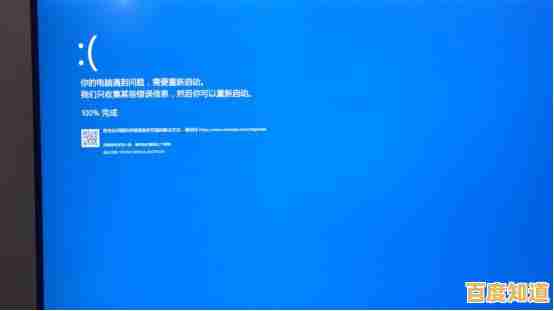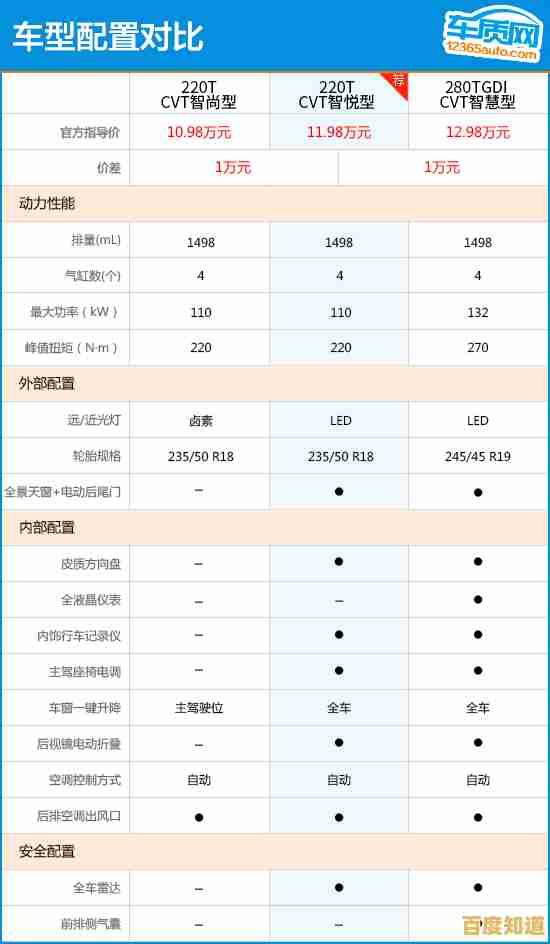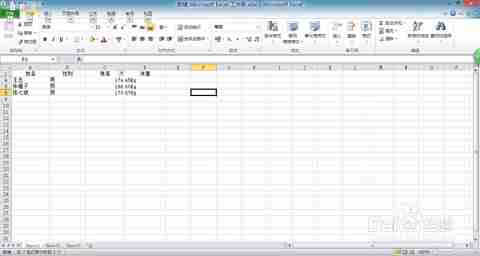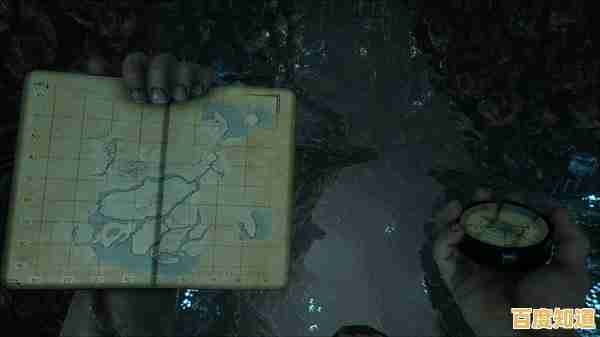扫描仪驱动下载方法及安装教程:从获取到成功使用的完整指引
- 问答
- 2025-11-05 20:36:50
- 14
要成功使用一台扫描仪,最关键的一步就是安装正确的驱动程序,驱动程序就像是扫描仪和电脑之间的翻译官,没有它,两者就无法沟通,下面我将一步步教你如何从获取驱动到最终成功使用扫描仪。
第一步:准备工作——确认扫描仪型号
在开始下载之前,最重要的事情是搞清楚你的扫描仪具体是什么型号,这个信息通常可以在扫描仪机身的正面、侧面或底部的标签上找到,它通常由品牌名和一系列字母数字组成,Canon CanoScan LiDE 300”或“HP ScanJet Pro 2500 f1”,请务必准确记录下完整的型号,这是后续所有步骤的基础,确认你的电脑操作系统版本,比如是Windows 10 64位还是Windows 11,你可以在电脑的“设置”->“系统”->“里面查到这些信息。
第二步:获取驱动程序——官方渠道最可靠
获取驱动程序最安全、最推荐的方法是访问扫描仪品牌的官方网站,其他第三方下载网站可能捆绑恶意软件或提供过时的版本,存在风险。
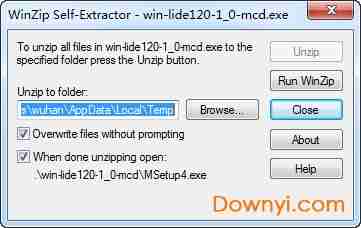
- 访问官网:在浏览器中搜索你扫描仪的品牌名称加上“官方网站”,爱普生官方网站”或“佳能中国”,务必进入带有“官方”认证标识的网站。
- 寻找支持或服务页面:进入官网后,找到“支持”、“服务与下载”、“驱动程序与软件”或类似的栏目。
- 输入产品型号:在网站提供的搜索框中,输入你之前记录下的完整扫描仪型号进行搜索。
- 选择驱动:网站会列出适用于你扫描仪的所有驱动和软件,你需要根据你的电脑操作系统(如Windows 10/11 64位)选择最新的驱动程序,通常文件名中会包含版本号和日期,选择最新的即可,可能还会有一个扫描软件应用程序,建议一并下载。
根据微软官方支持文档的建议,优先从硬件制造商的官方网站获取驱动,这是确保兼容性和安全性的最佳实践。(来源:微软官方支持文档)
如果找不到官方网站,或者官网驱动不适用于新版操作系统,可以尝试以下备用方案:
- 使用操作系统自带的驱动库:Windows系统拥有一个庞大的内置驱动程序库,你可以将扫描仪通过USB线连接到电脑并开机,然后重启电脑,Windows Update可能会自动在后台搜索并安装一个兼容的驱动程序,这种方法成功率较高,尤其对于常见型号。
- 使用设备管理器更新驱动:右键点击Windows“开始”菜单,选择“设备管理器”,找到并展开“图像设备”或“其他设备”(如果扫描仪带黄色叹号),右键点击你的扫描仪设备,选择“更新驱动程序”,然后选择“自动搜索更新的驱动程序软件”,系统会尝试联网寻找并安装。
第三步:安装驱动程序
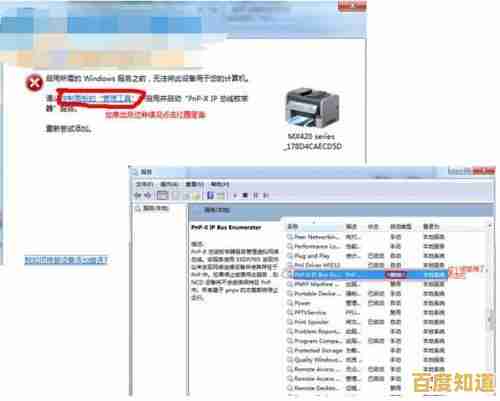
下载好驱动程序安装包后(通常是一个.exe可执行文件),就可以开始安装了。
- 断开连接:在安装驱动之前,建议先断开扫描仪与电脑的USB连接线,有些安装程序会提示你连接设备,先断开可以避免潜在的冲突。
- 运行安装程序:找到你下载的.exe文件,双击运行,如果系统弹出用户账户控制提示,选择“是”。
- 遵循安装向导:安装程序会引导你完成整个过程,通常只需点击“下一步”、“同意许可协议”、“安装”等选项,请仔细阅读每一步的说明。
- 连接设备:当安装程序提示你连接扫描仪时,再将USB线分别插入扫描仪和电脑,并打开扫描仪的电源,安装程序会检测到设备并完成最后的配置。
- 完成安装:看到“安装成功”或类似的提示后,点击“完成”,建议根据提示重新启动电脑,以确保驱动完全加载。
第四步:测试使用
安装完成后,最重要的一步是测试扫描仪是否能正常工作。
- 使用系统自带的扫描工具:在Windows中,你可以点击“开始”菜单,直接搜索“Windows传真和扫描”或“扫描仪”并打开该应用,点击“新建扫描”,程序应该能识别到你的扫描仪,进行一次简单的预览或扫描,看看是否成功。
- 使用品牌自带软件:如果你从官网下载了扫描软件,可以打开该软件进行测试,这些软件通常提供更多功能和设置选项。
- 检查设备管理器:再次打开“设备管理器”,查看“图像设备”下你的扫描仪是否显示正常,没有黄色的感叹号或问号。
如果以上测试都顺利,那么恭喜你,扫描仪已经可以正常使用了,如果在任何步骤中遇到问题,可以回到设备管理器尝试重新安装驱动,或者回到官网查看是否有更详细的故障排除指南,整个过程的核心就是“找对型号、下对驱动、按步安装”。
本文由丙英叡于2025-11-05发表在笙亿网络策划,如有疑问,请联系我们。
本文链接:http://pro.xlisi.cn/wenda/72309.html